ADS-1700W
FAQ 및 문제 해결 |
네트워크로 스캔 프로파일 설정
네트워크로 스캔 프로파일 설정을 통해 스캔하고 스캔한 데이터를 매핑된 네트워크 드라이브(CIFS) 서버의 폴더로 바로 업로드합니다.
Windows®의 경우에는 Microsoft® Internet Explorer® 8/10/11, Mac의 경우에는 Safari 8.0을 사용하는 것이 좋습니다. 사용하는 브라우저에서 자바스크립트와 쿠키가 항상 실행되는지 확인하십시오. 다른 웹 브라우저를 사용하는 경우 HTTP 1.0 및 HTTP 1.1과 호환되는지 확인하십시오.
- 웹 브라우저를 시작합니다.
브라우저의 주소 표시줄에 “https://machine’s IP address”(“machine’s IP address”는 제품의 IP 주소)를 입력합니다. 예: https://192.168.1.2
제품에서 암호를 입력하라는 메시지가 표시되면 입력한 다음 를 클릭합니다.
를 클릭합니다. - 스캔 탭을 클릭합니다.
- 왼쪽 탐색 표시줄에서 FTP/SFTP/네트워크에 스캔 메뉴를 클릭합니다.
- 네트워크 옵션을 선택한 다음 제출을 클릭합니다.
- 왼쪽 탐색 표시줄에서 FTP/SFTP/네트워크 프로필에 스캔 메뉴를 클릭합니다.
- 설정하거나 변경할 프로파일을 선택합니다. ?, /, \, “, :, <, >, | 또는 * 문자를 사용하면 전송 오류가 발생할 수 있습니다.
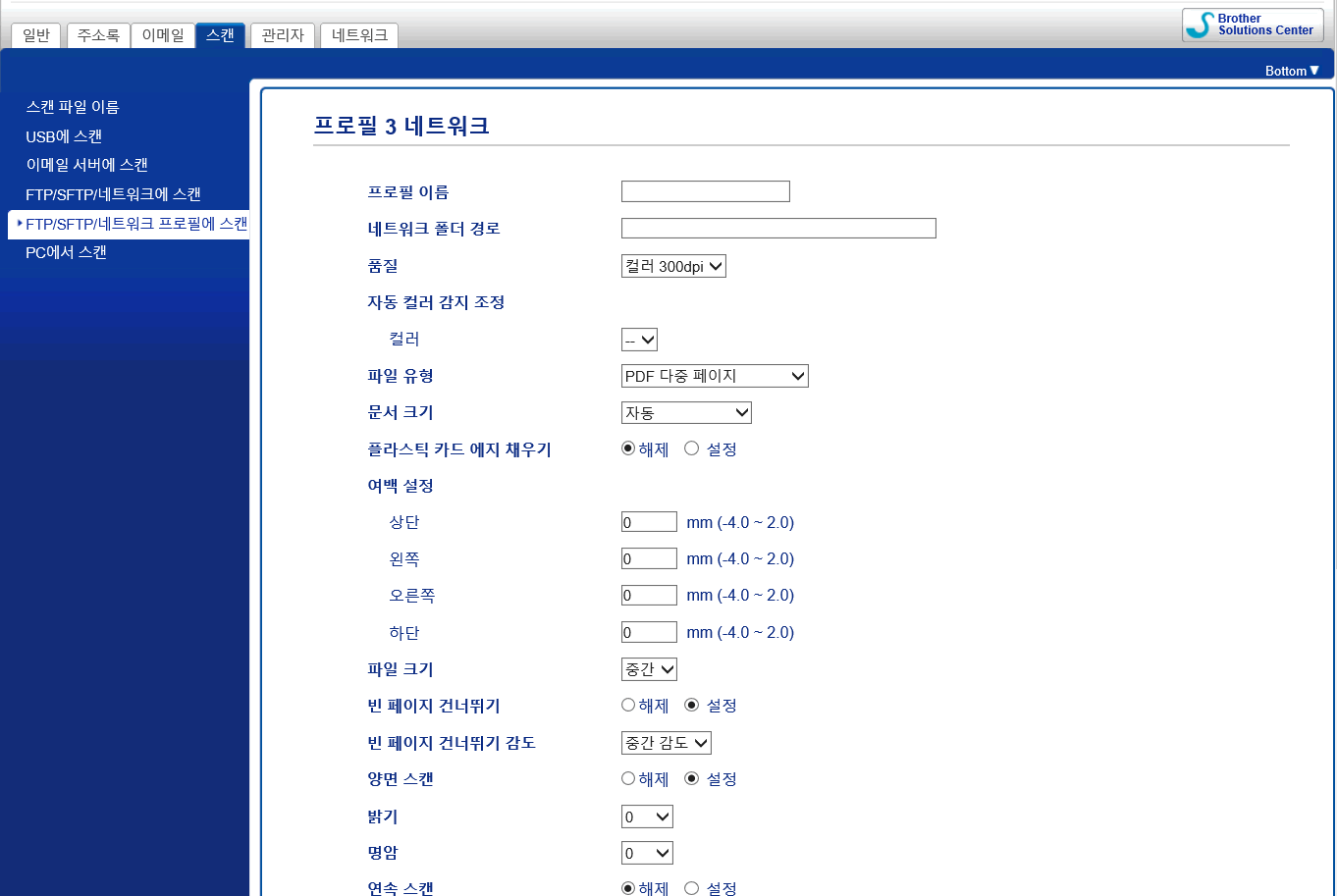 프로필 설정 화면이 나타납니다.
프로필 설정 화면이 나타납니다. - 프로필 이름 필드에 이 서버 프로필의 이름을 입력합니다(최대 14자의 영숫자).제품은 이 이름을 LCD에 표시합니다.
- 네트워크 폴더 경로 필드에 스캔한 데이터를 보내려는 매핑된 네트워크 드라이브(CIFS) 서버의 폴더 경로를 입력합니다.
- 품질 드롭다운 목록을 클릭한 다음 품질 설정을 선택합니다. 자동을 선택하면 컬러의 감지 수준을 자동 컬러 감지 조정 드롭다운 목록에서 조정할 수 있습니다.
- 파일 유형 드롭다운 목록을 클릭한 다음 스캔한 문서에 사용할 파일 유형을 선택합니다.
- 문서 크기 드롭다운 목록을 클릭한 다음 목록에서 문서 크기를 선택합니다. 이 단계는 스캔한 파일이 올바른 크기가 되도록 보장하기 위해 필요합니다.
- 스캔한 이미지 경계에 흰색 가장자리를 추가하려면 플라스틱 카드 에지 채우기 옵션을 설정합니다.
 플라스틱 카드 에지 채우기은(는) 카드 슬롯에서 스캔할 때만 사용할 수 있습니다.
플라스틱 카드 에지 채우기은(는) 카드 슬롯에서 스캔할 때만 사용할 수 있습니다. - 여백 설정에서 -4~2 사이의 값을 입력하여 이미지 가장자리에 지정된 여백을 추가하거나 제거합니다.
- 파일 크기 드롭다운 목록을 클릭한 다음 목록에서 파일 크기를 선택합니다.
- 빈 페이지 건너뛰기 옵션에서 설정을 선택해 스캔 결과에서 문서의 빈 페이지를 제거합니다.
- 빈 페이지 건너뛰기 감도 드롭다운 목록을 클릭한 다음 감도 레벨을 선택합니다.
- 문서의 양면을 스캔하려면 양면 스캔 설정을 설정으로 설정합니다.
- 밝기 드롭다운 목록을 클릭한 다음 밝기 수준을 선택합니다.
- 명암 드롭다운 목록을 클릭한 다음 명암 수준을 선택합니다.
- 연속 스캔 옵션에서 설정을 선택해 스캔을 계속합니다.
- 사용자 이름 필드에서 네트워크 폴더 경로 필드에 지정된 폴더에 데이터 쓰기 권한이 있는 사용자 이름(최대 96자)을 입력합니다. 사용자 이름이 도메인의 일부인 경우, 다음 형식 중 하나로 사용자 이름을 입력하십시오.사용자@도메인도메인\사용자
- 비밀번호 필드에 사용자 이름 필드에 입력한 사용자 이름과 연관된 암호(최대 33자)를 입력합니다. 비밀번호 다시 입력 필드에 암호를 다시 입력합니다.
- 제출을 클릭합니다.
- SNTP(네트워크 시간 서버)를 구성하거나 제어판에서 날짜, 시간 및 시간대를 정확히 설정해야 합니다.
왼쪽 탐색 표시줄의 스캔 파일 이름 메뉴에서 스캔 파일 이름과 파일 이름 스타일을 설정할 수 있습니다.
내용 피드백
지원을 개선하는 데 도움이 되도록 아래에 피드백을 제공하십시오.
